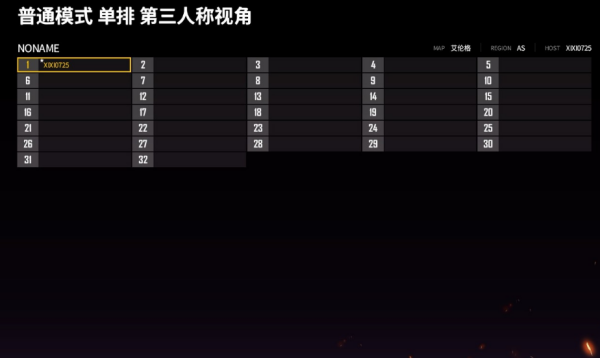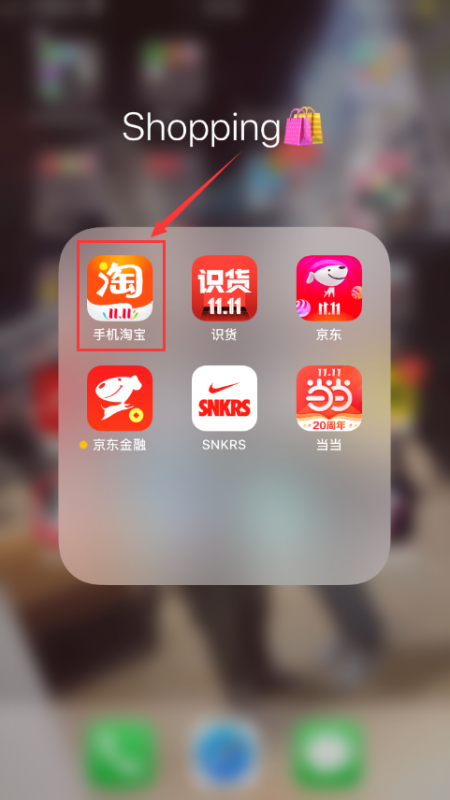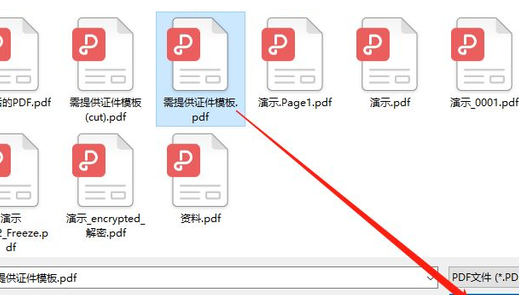本文目录
怎么连接共享打印机和电脑才能打印出文件
1、先点击电脑桌面左下角“开始”菜单,找到“控制面板”,点击进入控制面板。
2、进入控制面板后,找到“设备和打印机”,点击进入设备和打印机。
3、进入设备和打印机后,左上角找到“添加打印机”,点击进入添加打印机。
4、进入添加打印机后,选择“添加网络、无线或Bluetooth打印机”。
5、进入“添加网络、无线或Bluetooth打印机”后,电脑会自动搜索同一局域网内可以连接的到的共享打印机,如显示有自己要连接的打印机,选中点击右下角下一步后连接即可。
6、如果在上一步中没有显示自己要连接的打印机,则鼠标点击页面下面的“我需要的打印机不在列表中”。
7、点击“我需要的打印机不在列表中”后,选择“浏览打印机”,然后点击后下角下一步。
8、进入后,选中自己需要连接的电脑,然后鼠标点击后下角“选择”。
9、进入后选中自己需要连接的打印机,鼠标点击右下角“选择”连接即可。
怎么连接共享打印机
打印机开启共享并且连接步骤如下:
操作环境:台式机,笔记本所有型号、windowsxp/7/10、打印机、电脑/笔记本电脑、网络、wifi等。
1、将连接好的打印机点击控制面板、选择打印机。
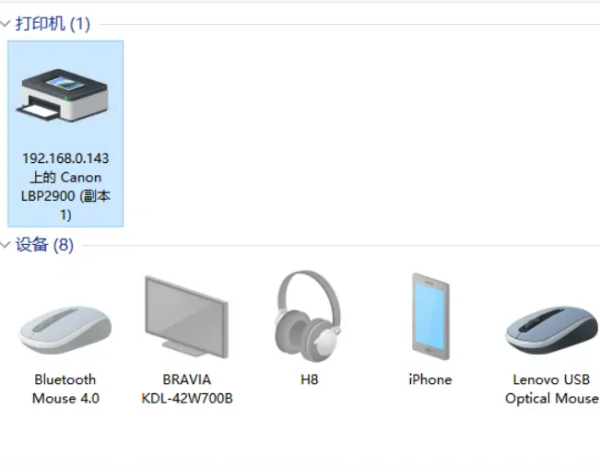
2、选择要共享的打印机并右键,选择共享这台打印机。
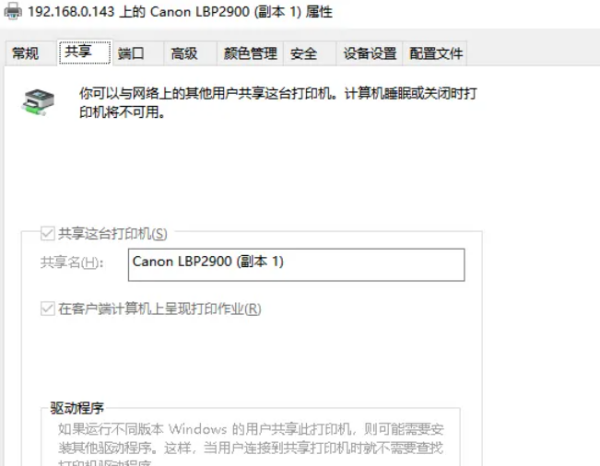
3、开启后点击确认,在要连接共享打印机的电脑上进行操作,在其他电脑上操作前先确定一下开启共享打印机的这台电脑的IP地址是多少在共享打印机的电脑键盘上按win+r健调出输入框,并输入CMD,进入cmd界面后输入ipconfig并回车好看电脑IP。
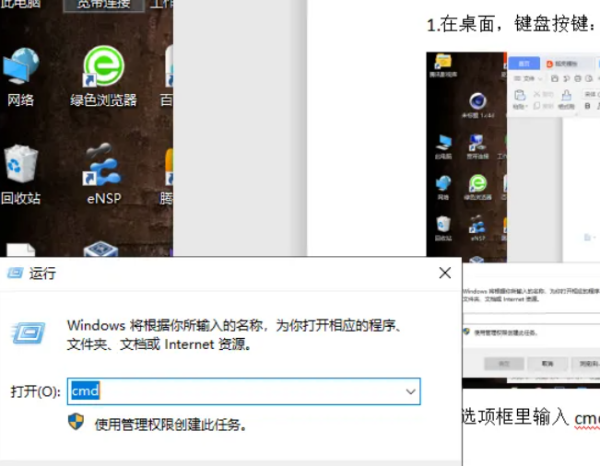
4、查找好共享打印机电脑的IP后,在要连接的共享打印机电脑键盘按win+r健调出输入款并输入刚刚查询到的IP地址,如:\\192.168.0.143,并回车。
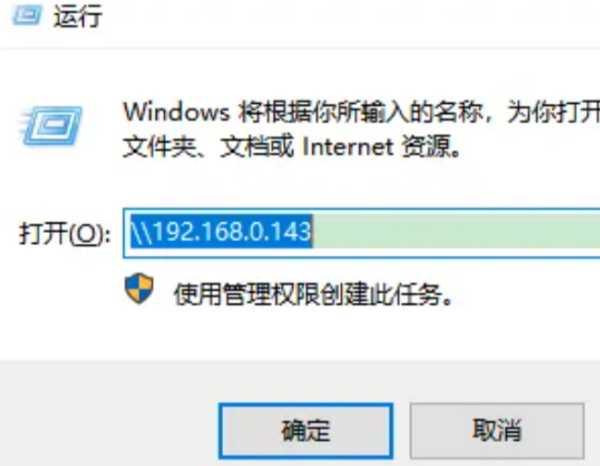
5、进入后就可以看到共享的打印机,右键选择连接即可。
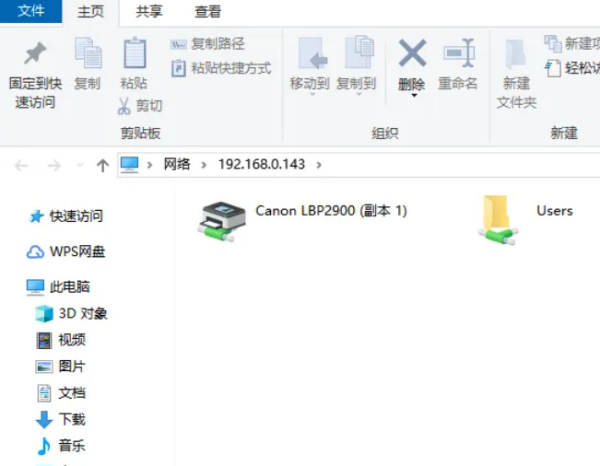
如何连接共享打印机到另一台电脑
3. 在弹出的“共享打印机属性”窗口中,勾选“共享此打印机”,并设置共享名称。设置好后,点击“确定”按钮保存设置。
1. 打开需要连接共享打印机的计算机,进入“设备和打印机”选项。
1. 确认打印机是否支持网络共享功能。一般来说,支持网络共享的打印机会有一个网络接口,可以通过网线连接路由器或交换机。
3. 在弹出的“添加打印机”窗口中,选择“共享打印机”,输入共享打印机的名称,然后点击“下一步”。
3. 确认计算机和打印机是否安装了相应的驱动程序。如果没有安装驱动程序,就需要先安装驱动程序。
如何连接共享的打印机
连接共享打印机的方法如下:
方法一:
1. 双击打开桌面上的“网络”

2. 找到共享打印机的主机,并双击打开
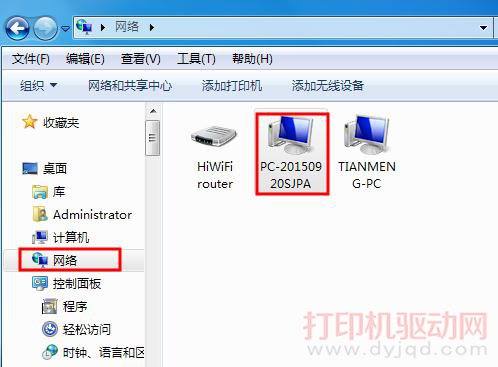
3. 就会看到共享的打印机,双击要添加共享的打印机,系统会自动安装并配置
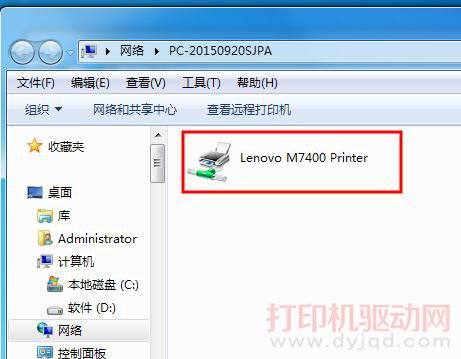

方法二:
1. 在客户机点击“开始”→“运行”,输入主机端“计算机名”“\\ PC-20150920SJPA”,然后点击“确定”,打开主机端共享,
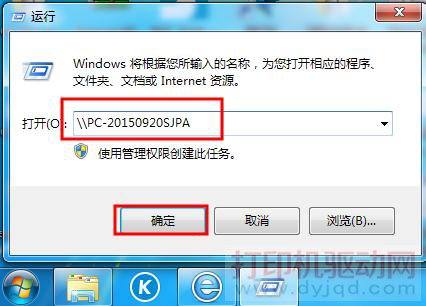
提示:在此步骤经常出现客户机不能访问主机的情况,此问题和网络设置有关系,建议查看主机和客户机是否连接的同一个路由器及是否在同一个工作组(修改工作组的方法本文后面有提到),
2. 双击共享打印机图标,将自动配置共享,
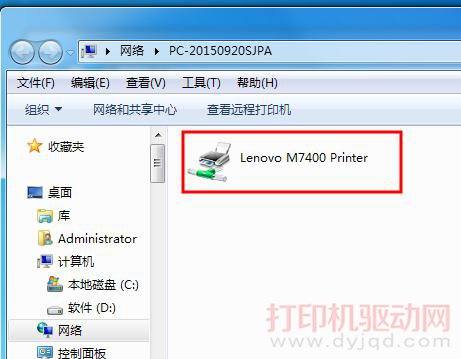

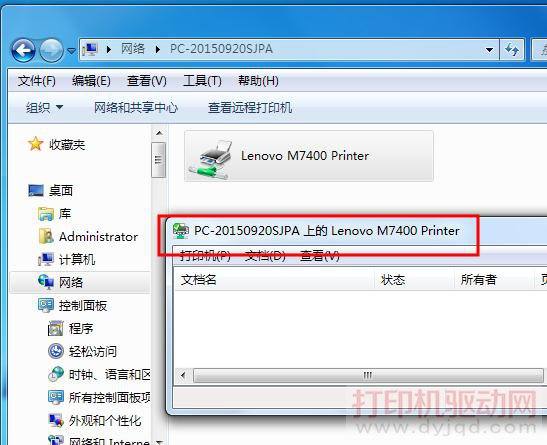
3. 点击“开始”→“设备和打印机”就能够看到配置成功的共享打印机,打印时选择此打印机即可。
提示:客户端打印机时需要主机开机,且打印机处于就绪状态。
方法三:
1. 打开“控制面板”→“设备和打印机”,”添加打印机”→“添加网络打印机”
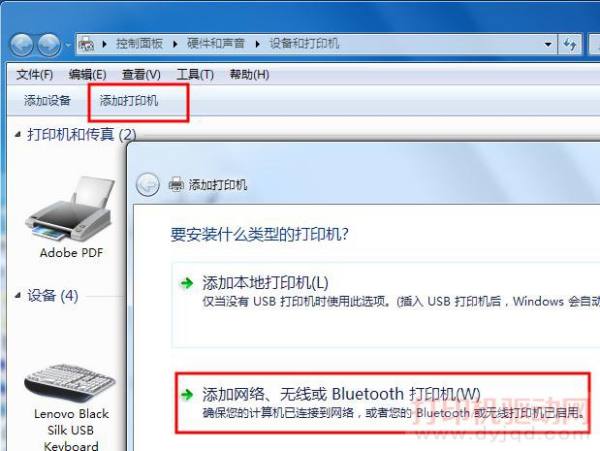
2. 系统会自动搜索网络上共享的打印机,选择要添加的打印机,并点下一步
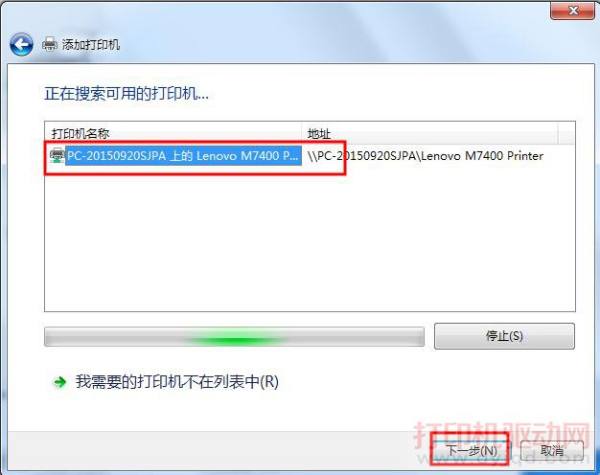
3. 系统会自动安装并配置打印机,这里要稍微等一下哦,
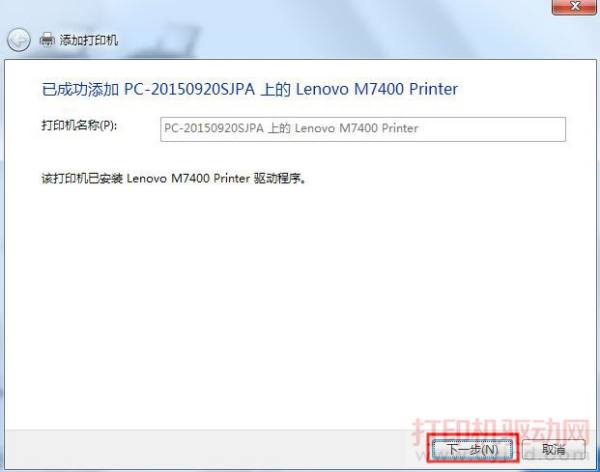
4. 安装完成后点下一步,直到完成即可。
常见问题:
客户端和主机不在同一工作组,可以参考这里修改
1. 在电脑桌面右键点击“计算机”→“属性”,
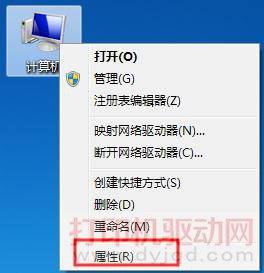
2. 点击计算机名称、域和工作组右边的更改设置
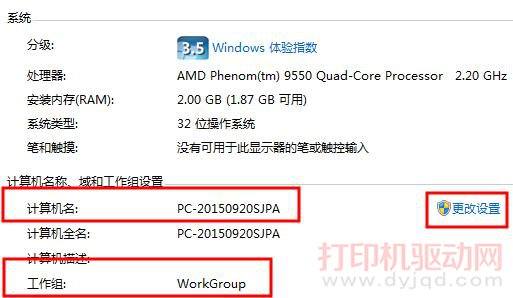
3. 点击“更改”按键
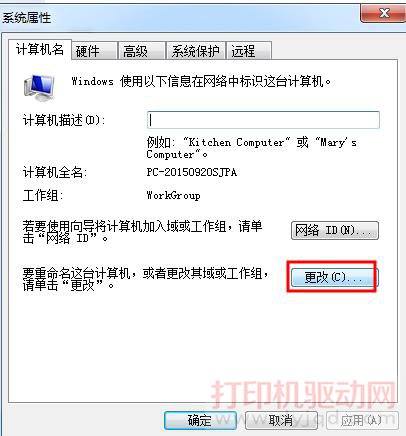
4. 重新输入计算机名或工作组名称。(计算机名可以不用改,主要是工作组名称要和主机的一致)
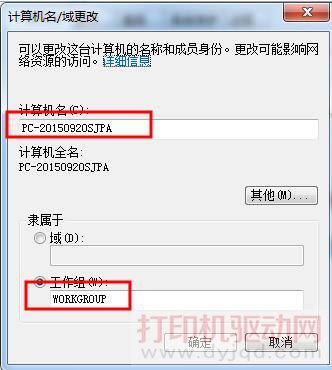
5. 最好点确定。
以上就是关于共享打印机怎么连接,怎么连接共享打印机和电脑才能打印出文件的全部内容,以及共享打印机怎么连接的相关内容,希望能够帮到您。
版权声明:本文来自用户投稿,不代表【蒲公英】立场,本平台所发表的文章、图片属于原权利人所有,因客观原因,或会存在不当使用的情况,非恶意侵犯原权利人相关权益,敬请相关权利人谅解并与我们联系(邮箱:350149276@qq.com)我们将及时处理,共同维护良好的网络创作环境。